【Word】「タブ」や「改行」を置換する
WordやExcel、メモ帳などにある「置換」の機能は非常に便利ですが編集記号である「タブ」や「改行」はそのままだと「検索する文字列」欄に入力できず置換することが出来ません。例えば入力欄でタブを押すと、タブが入力されず次のフィールドにフォーカスが移動してしまいます。
そこでWordで本来なら入力できないタブや改行を置換する方法をご紹介します。
①「ホーム」タブの「置換」ボタンをクリック
②「検索と置換」ウィンドウの「オプション」をクリック
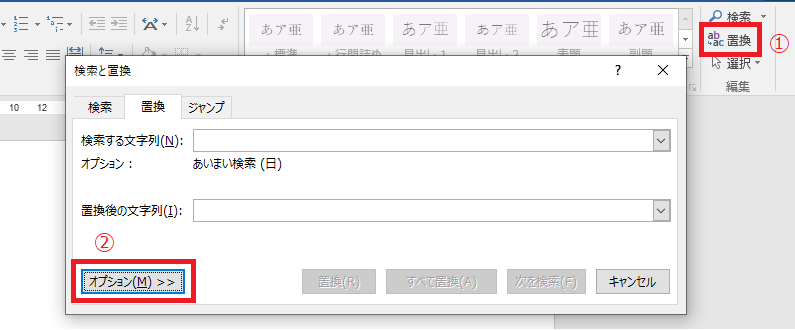
③「あいまい検索」のチェックボックスを外す
④「特殊文字」をクリック
⑤「段落記号」や「タブ文字」をクリック
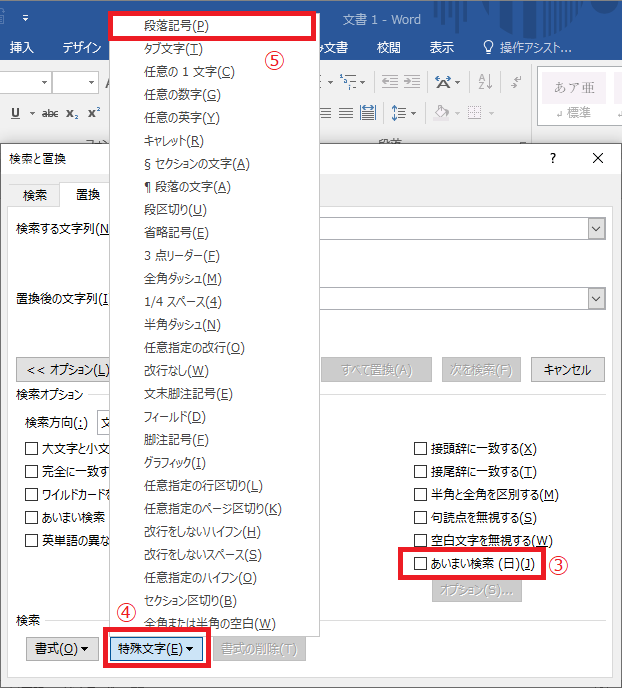
これで、置換する候補を入力できたことになります。
今回は試しに「改行」を置換候補にしてみましょう。
「^p」と入力されているのが改行の印です。置換後は「改行」という文字にしています。この状態で「すべて置換」もしくは「置換」をクリックすると実行されます。
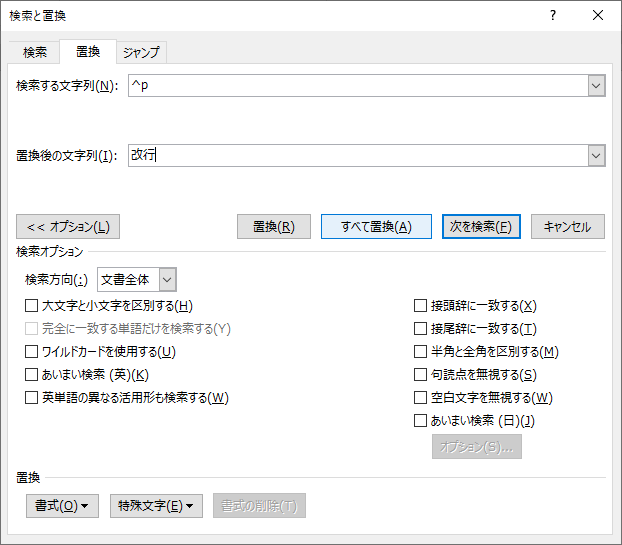
以下の画像のように改行が三回されている場合、改行の編集記号が「改行」という文字に置き換わり、一行で入力されたことになりました。
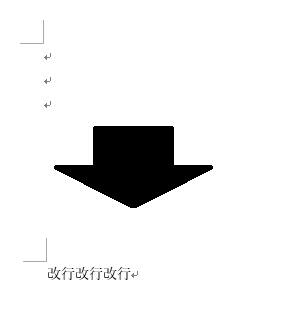
ちなみにタブは上記のような特殊文字を利用する方法もありますが、タブの編集記号をコピーして「検索する文字列」欄に貼り付けても検索や置換が可能です。








